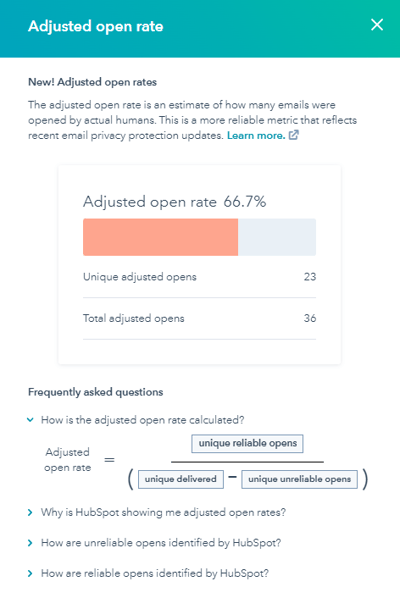Analysér den justerede åbningsrate for dine e-mails
Sidst opdateret: juni 28, 2023
Gælder for:
|
|
Som et resultat af Apples iOS 15-ændringer af privatlivets fred afspejler traditionelle åbningsrater for dine e-mails måske ikke, hvor mange af dine modtagere, der rent faktisk åbnede din marketing-e-mail.
For at få et bedre skøn over procentdelen af e-mailåbninger, der med sikkerhed blev åbnet af en af dine modtagere, kan du analysere hver e-mails justerede åbningsrate. Den justerede åbningsrate kan ikke bruges som et filter i lister.
Denne funktion er kun tilgængelig i portaler, hvor botfiltrering er slået til.
Sådan fungerer justeret åbningsrate
HubSpot beregner en justeret åbningsrate for en e-mail baseret på følgende formel:
Justeretåbningsrate = Unikke pålidelige åbninger / (Unikke leverede - Unikke upålidelige åbninger)
- Pålidelige åbninger: antallet af gange, din e-mail blev åbnet af en modtager på en ikke-Apple-enhed.
- Upålidelige åbninger: antallet af gange, hvor HubSpot har mistanke om, at din e-mail blev åbnet af en modtager med mail privacy protection slået til (f.eks. Apple-enhed). Dette kan tilskrives den faktiske modtager, der åbner din e-mail, eller en bot.
- Unikt leveret: det samlede antal unikke leveringer af din e-mail.
Bemærk: Da det ikke er muligt nøjagtigt at tilskrive upålidelige åb ninger til en bot eller en faktisk modtager, er den justerede åbningsrate et skøn.
Gennemgå den justerede åbningsrate for en sendt e-mail
Sådan analyserer du den justerede åbningsrate for en af dine e-mails:
- På din HubSpot-konto skal du navigere til Marketing > Marketing-e-mail.
- Klik på navnet på en e-mail, du har sendt.
- Klik på Calculate adjusted open rate i afsnittet Open rate på fanen Performance .
- I panelet til højre kan du se den justerede åbningsrate sammen med de unikke og samlede justerede åbninger for din e-mail.